نحوه جایگزینی آسمان در عکس با فتوشاپ
ارسال شده توسط جان شیور در 01 ژوئیه 2014

تماشای فیلم آموزشی :
دانلود فیلم های فول اچ دی و فایل های پروژه آموزشی با PanoPass. همچنین به همه چیز در سایت، از جمله محصولات و موارد دیگر دسترسی فوری خواهید داشت.
ثبت یک آسمان جالب در عکس های شما می تواند تاثیر زیادی بر تصویر کلی داشته باشد. اگر عکس می گیرید و آسمان زیبایی وجود ندارد چه؟
این آموزش به شما یاد می دهد که چگونه یک آسمان خسته کننده را در فتوشاپ با آسمانی که بسیار جالب تر است جایگزین کنید.
مرحله 1
تصویر منبع خود را در فتوشاپ باز کنید.
تصویر ابری خود را در سند خود بکشید، مقیاس بندی کنید و آن را در بالای تصویر قرار دهید، سپس با کلیک بر روی نماد کره چشم در کنار لایه ابری خود در پانل لایه ها، آن را فعلاً پنهان کنید.

جهت مشاوره رایگان پروژه خود کلیک کنید ...
مرحله 2
مطمئن شوید که لایه پس زمینه شما در پنل لایه ها انتخاب شده است و روی Select > Color Range کلیک کنید.
در کادر گفتگوی Color Range، قطره چکان چشمی "افزودن" را در سمت راست انتخاب کنید. مطمئن شوید که Localized Color Cluster ها بررسی شده باشد و تیرگی در حدود 8 تنظیم شده باشد.
برای ایجاد یک انتخاب، روی آسمان خود کلیک کرده و بکشید. همچنین میتوانید روی تصویر پیشنمایش در کادر محاورهای Color Range کلیک کرده و بکشید.
در صورت لزوم برای انتخاب آسمان، تیرگی را تنظیم کنید، در حالی که تا حد امکان بقیه تصویر را انتخاب کنید، سپس OK را فشار دهید.
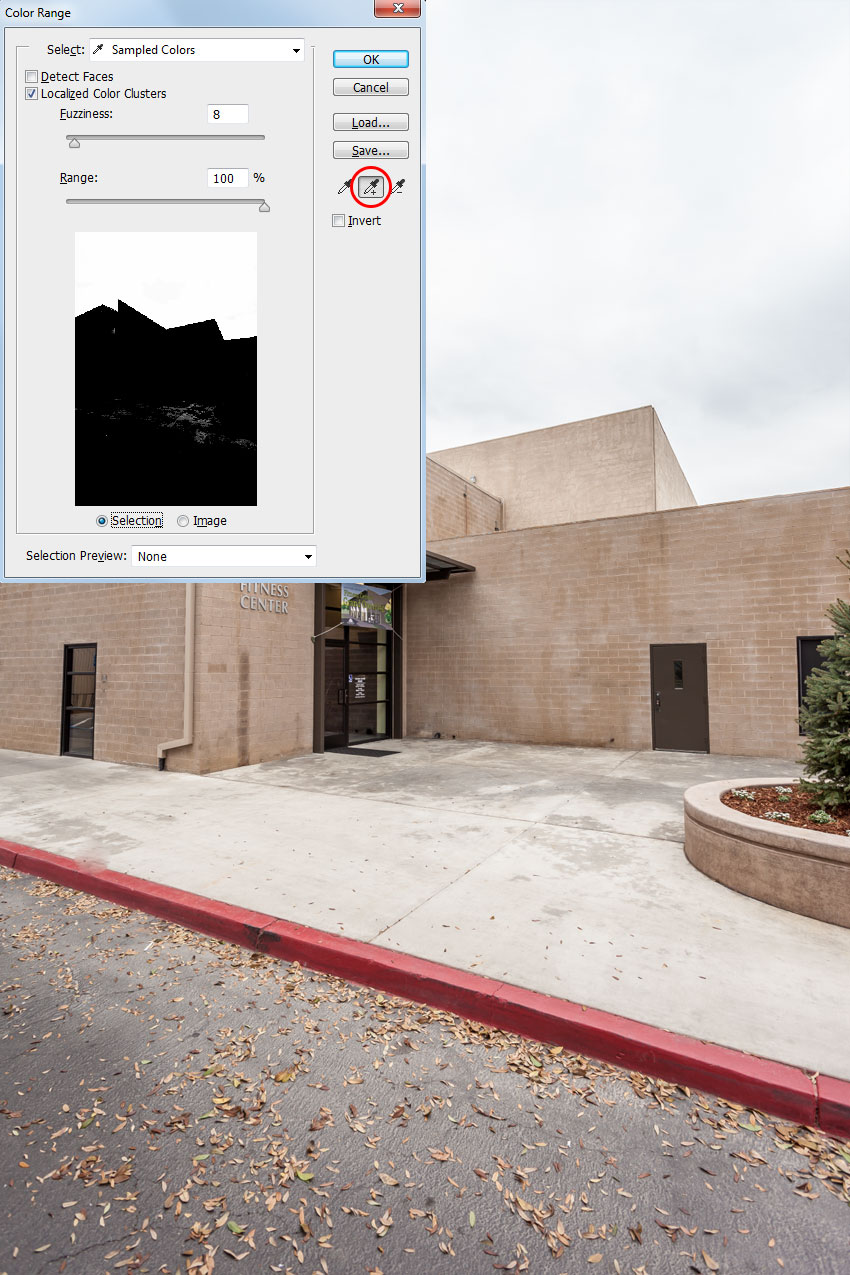
مرحله 3
اکنون باید برخی از مناطق اضافی را که ابزار Color Range به اشتباه انتخاب کرده است، از حالت انتخاب خارج کنیم. می توانید این کار را در حالت ماسک سریع، با ابزار Quick Selection و به روش های مختلف دیگر انجام دهید.
من با استفاده از ابزار Quick Selection به شما نشان خواهم داد.
ابزار Quick Selection را انتخاب کنید (روی ابزار Magic Wand کلیک کنید و نگه دارید) و اندازه قلم مو را به حدود 200 پیکسل افزایش دهید.
در حالی که ALT را نگه داشته اید، روی قسمت های غیر آسمانی تصویر کلیک کرده و بکشید تا آنها را از انتخاب خود حذف کنید.

جهت مشاوره رایگان پروژه خود کلیک کنید ...
مرحله 4
در جایی که آسمان با بالای ساختمان ها برخورد می کند، روی تصویر خود زوم کنید.
اندازه قلم موی انتخاب سریع خود را به حدود 10 پیکسل کاهش دهید و ALT را نگه دارید، کلیک کنید و بکشید تا هر قطعه از ساختمان را از انتخاب خود حذف کنید.
در حین رنگ آمیزی، انتخاب ممکن است کمی دور به نظر برسد، اما هنگامی که دکمه ماوس را رها می کنید، باید خودش را تمیز کند.

مرحله 5
روی تصویر خود کلیک راست کرده و Refine Edge را انتخاب کنید.
تنظیمات زیر را اعمال کنید تا انتخاب خود را صاف کنید، و لبه انتخاب را تغییر دهید تا کمی با ساختمان ها همپوشانی داشته باشد. این انتقال بهتر بین تصویر اصلی و لایه ابری شما ایجاد می کند.
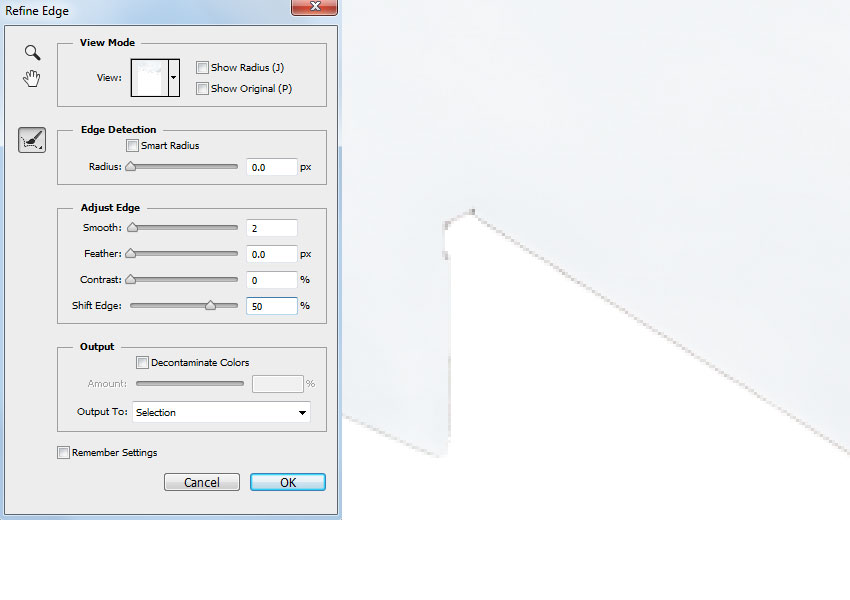
مرحله 6
تا این مرحله، تقریباً هر کاری که انجام دادهایم فقط برای انتخاب بود. اکنون از آن انتخاب برای پوشاندن ابرهایمان استفاده خواهیم کرد.
لایه ابری خود را انتخاب کنید و روی دکمه New Layer Mask در پایین پنل لایه ها کلیک کنید تا یک Layer Mask از انتخاب شما ایجاد شود.
لایه ابرهای خود را باز کنید و خواهید دید که تصویر ابرهای شما جایگزین آسمان قدیمی و خسته کننده شده است.

جهت مشاوره رایگان پروژه خود کلیک کنید ...
مرحله 7
برای باز کردن گفتگوی Layer Style روی لایه ابری خود دوبار کلیک کنید.
تنظیمات زیر را اعمال کنید تا لایه ابری خود را از رنگ سفید محو کنید.
توجه: با باز شدن کادر گفتگوی Layer Style، می توانید روی تصویر خود کلیک کرده و بکشید تا گرادیان خود را جابجا کنید.
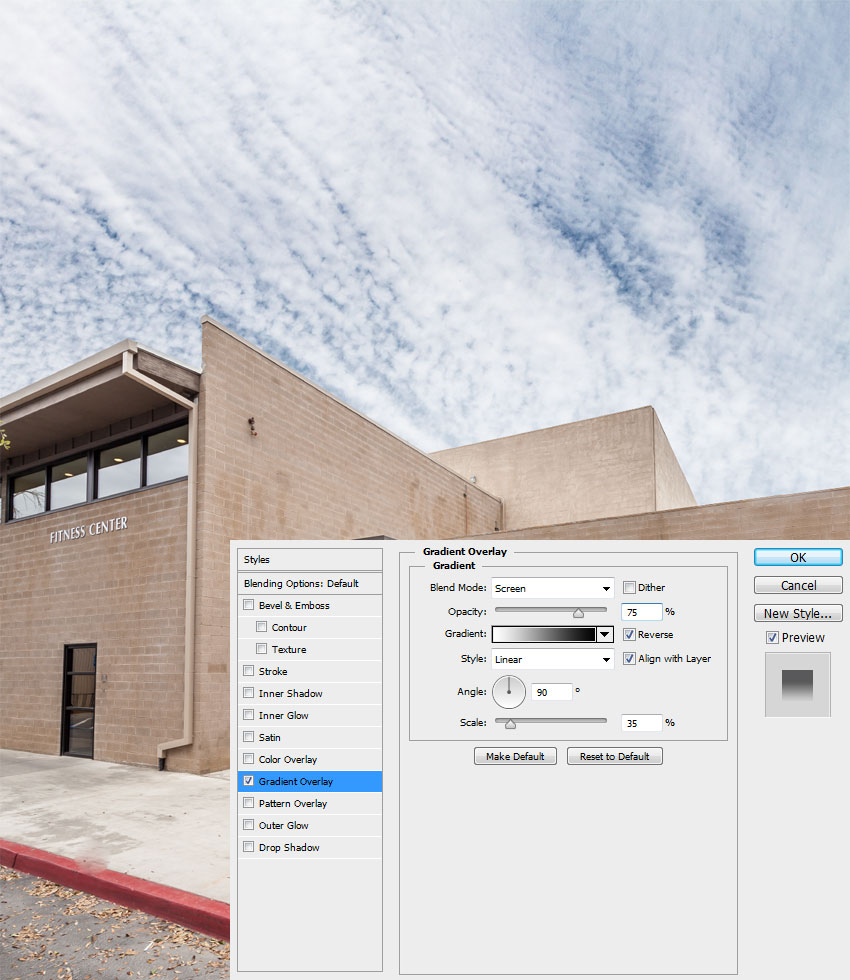
مرحله 8
یک لایه تنظیم منحنی اضافه کنید و یک منحنی s خفیف به آن بدهید تا تصویر اصلی با لایه ابری کمی یکپارچه تر ترکیب شود.

تصویر نهایی

جهت مشاوره رایگان پروژه خود کلیک کنید ...
باورپذیری این اثر به میزان دقیق انتخاب شما بستگی دارد. از آنجایی که ما از ماسک استفاده می کنیم، همیشه می توانید به عقب برگردید و آن را بیشتر اصلاح کنید تا زمانی که ترکیبی یکپارچه بین دو تصویر خود داشته باشید.
آیا قبلا از این روش یا روش مشابه برای جایگزینی یک آسمان خسته کننده استفاده کرده اید؟ به ما نشان دهید که چه چیزی به ذهنتان خطور کرده است.
آیتم های مرتبط
اکنون یک PanoPass بگیرید و به همه این موارد و موارد دیگر دسترسی فوری داشته باشید.

بسته 1 پس زمینه آسمان دراماتیک
منبع :
https://designpanoply.com/blog/how-to-replace-the-sky-in-a-photo-with-photoshop













